WPS中的Excel表格中如何使用SWITCH函数
来源:网络收集 点击: 时间:2024-02-29【导读】:
Excel表格中有各种函数,函数的使用可以简化我们的工作,接下来,小编介绍一下如何在Excel表格中使用SWITCH函数。工具/原料morewps2019方法/步骤1/5分步阅读 2/5
2/5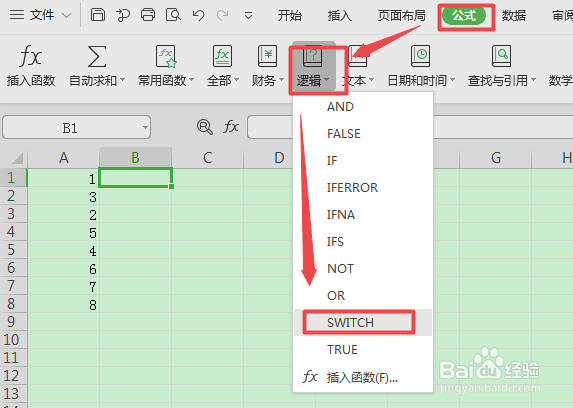 3/5
3/5 4/5
4/5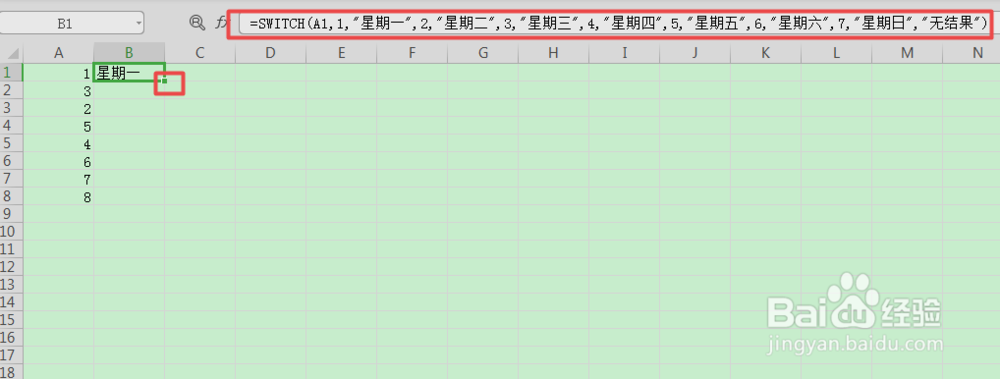 5/5
5/5 注意事项
注意事项
首先打开WPS里面的Excel表格,A列里面有一些数,鼠标点击单元格B1,之后点击工具栏中的【公式】。
 2/5
2/5进入公式之后,找到并点击【逻辑】下面的倒三角,在出现的列表中点击SWITCH。
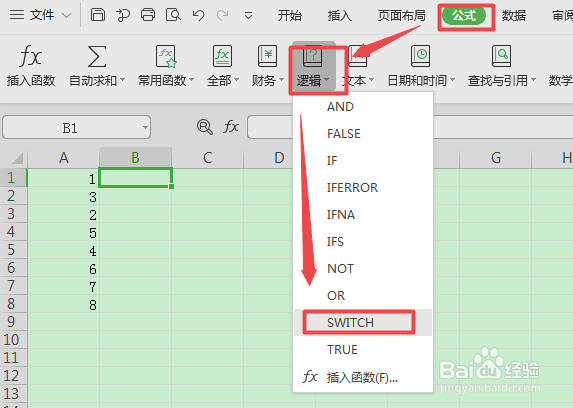 3/5
3/5弹出窗口,在窗口中输入对应的数据,首先【表达式】应该填A1,其次【值】是A1里面的数据,【结果】是我们将值用另一种方式表示,值和结果是一一对应的,比如A列里面的数字是1-8,我想弄一个1-7数字与星期一到日一一对应的关系,那么值里面填数字,结果里面填星期几,填入之后点击【确定】。
 4/5
4/5如图所示,确定之后,数字1对应星期一,上方是SWITCH函数,鼠标左键点击B1单元格右下角不松手下拉到B8。
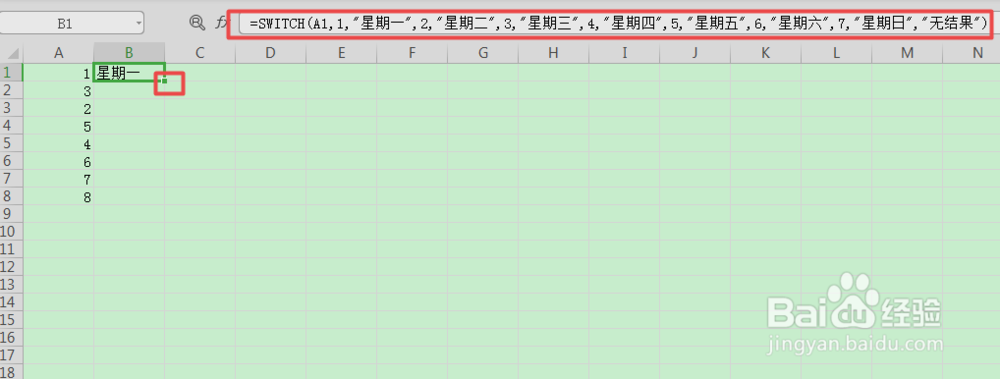 5/5
5/5如图所示,每一个数字都对应一个星期,8对应的是无结果。
 注意事项
注意事项注意,填写星期的时候,两边要叫上英文的双引号。
此经验仅供参考
WPSEXCEL函数SWITCH函数逻辑函数版权声明:
1、本文系转载,版权归原作者所有,旨在传递信息,不代表看本站的观点和立场。
2、本站仅提供信息发布平台,不承担相关法律责任。
3、若侵犯您的版权或隐私,请联系本站管理员删除。
4、文章链接:http://www.1haoku.cn/art_177598.html
上一篇:dnf110级如何快速刷满成长胶囊
下一篇:WPS里如何使用IFERROR函数?
 订阅
订阅